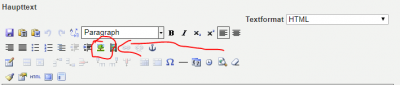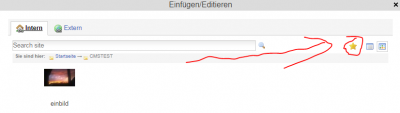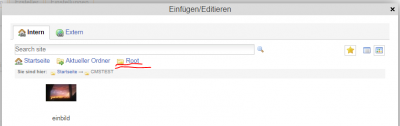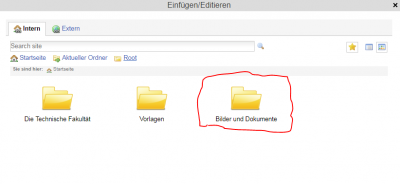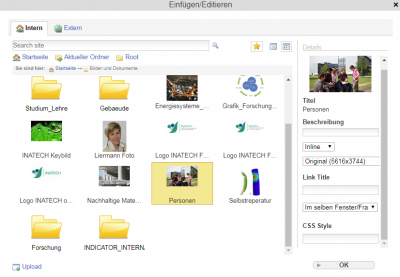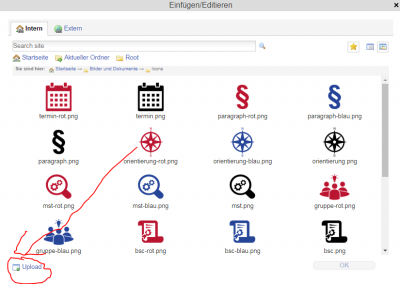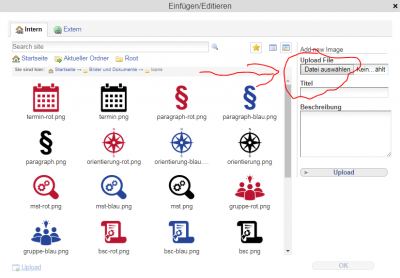−Inhaltsverzeichnis
Bilder
Bilder können in Slidern, Kacheln und als Seiteninhalt hinzugefügt werden. Kacheln und Slider werden auf einer eigenen Seite erklärt und müssen auf eine andere Weise zu einer Seite hinzugefügt werden wie Bilder im Seiteninhalt.
- Melden Sie sich im CMS an und navigieren Sie zu der Seite, die Sie bearbeiten möchten.
- Hier finden Sie nun Bilder und Unterordner, wählen Sie ein vorhandenes Bild aus. Falls Ihr Bild nicht vorhanden ist, lesen Sie unten nach, wie Sie ein Bild hochladen.
- Das Bild sollte nun wie gewünscht auf der Seite eingefügt worden sein.
Bild hochladen
- Folgen Sie der Anleitung zum Bild einfügen bis Punkt 7.
- Navigieren Sie in einen zu Ihrem Motiv passenden Unterordner (Icons, Studium und Lehre, Forschung, Gebäude, …).
- Vergeben Sie einen eindeutigen Titel und vermerken Sie auch die Bildrechte (Fotografen).
Bilder übersetzten
Bilder, die über den hier beschriebenen Weg hinzugefügt wurden, sind in allen Sprachen des CMS zugänglich und können sprachunabhängig verwendet werden. Andere Wege Bilder hinzuzufügen sind möglich. Sollten Bilder auf diese Weise nicht auffindbar sein, müssen diese nach der Anleitung Bild hochladen neu hinzugefügt werden.
Slider und Kacheln müssen nach der Übersetzung neu hinzugefügt werden, diese Bilder müssen auf einem anderen Weg „übersetzt“ werden, die Anleitung dazu finden Sie hier.